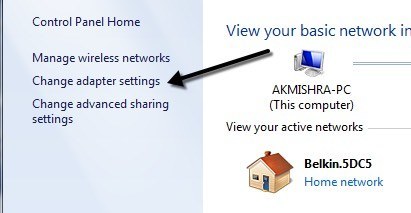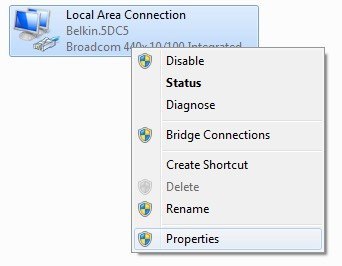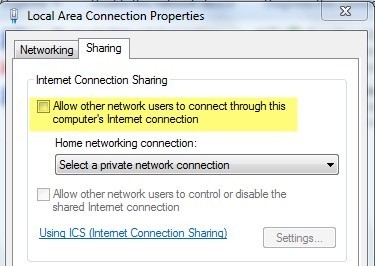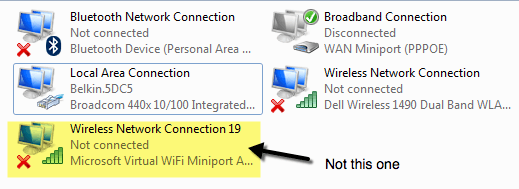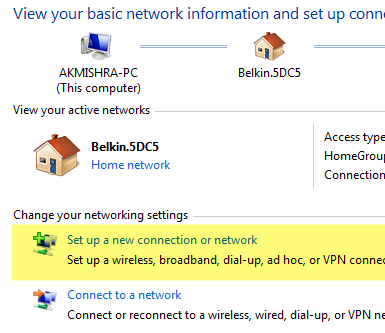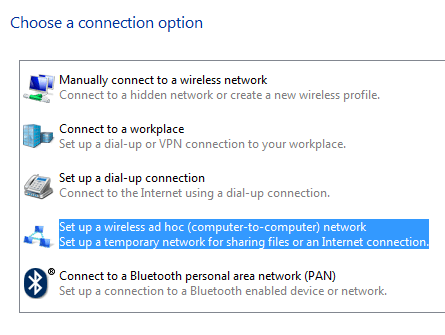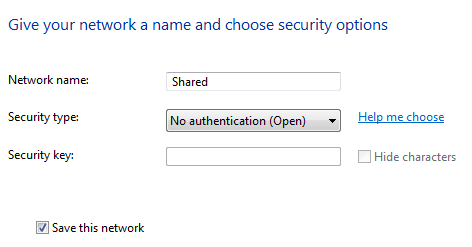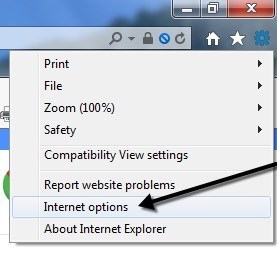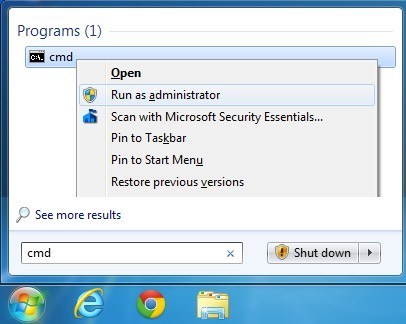अपने लैपटॉप या डेस्कटॉप को वायरलेस राउटर में बदलने का कोई तरीका ढूंढ रहे हैं? आप खुद को ऐसे परिस्थिति में पा सकते हैं जहां सभी के लिए कनेक्ट होने के लिए वायरलेस राउटर नहीं है। यदि केबल या डीएसएल मॉडेम से केवल एक कंप्यूटर कनेक्ट होता है, तो कंप्यूटर में वायरलेस कार्ड होने पर आप उस कंप्यूटर को राउटर या वायरलेस राउटर में परिवर्तित कर सकते हैं।
सेटअप प्रक्रिया के बारे में बात करने से पहले, यह महत्वपूर्ण है आवश्यकताओं को जानने के लिए। मुख्य आवश्यकता यह है कि कंप्यूटर पर कम से कम दो नेटवर्क इंटरफेस सिस्टम पर स्थापित होना चाहिए। आपके पास या तो दो नेटवर्क कार्ड या एक नेटवर्क कार्ड और एक वायरलेस कार्ड हो सकता है। यदि आपके पास केवल एक नेटवर्क इंटरफ़ेस है, तो आप अपने कंप्यूटर को राउटर में परिवर्तित नहीं कर सकते हैं।
इसके अलावा, विंडोज कंप्यूटर पर, इस राउटर कार्यक्षमता को स्थापित करने की प्रक्रिया को इंटरनेट कनेक्शन साझाकरण। हालांकि, क्लाइंट को होस्ट कंप्यूटर से वायरलेस रूप से कनेक्ट करने के लिए, आपको एक विज्ञापन-प्रसार वायरलेस नेटवर्क सेटअप करें भी है जो मशीन पर स्थापित अन्य नेटवर्क इंटरफेस का उपयोग कर इंटरनेट से कनेक्ट होता है।
बेहतर समझ, यहां ऐसे कार्य हैं जिन्हें हमें अपने कंप्यूटर को वायरलेस राउटर में बनाने के लिए पूरा करने की आवश्यकता है:
चरण 1: स्थानीय क्षेत्र कनेक्शन इंटरफ़ेस पर इंटरनेट कनेक्शन साझाकरण सक्षम करें
चरण 2: एक नया विज्ञापन-प्रसार वायरलेस नेटवर्क बनाएं
चरण 3: होस्ट कंप्यूटर पर नए वायरलेस नेटवर्क से कनेक्ट करें
चरण 4: प्रत्येक क्लाइंट को नए विज्ञापन-प्रसार वायरलेस से कनेक्ट करें नेटवर्क
चरण 1 - आईसीएस सक्षम करें
विंडोज़ में आईसीएस सक्षम करने के लिए, नियंत्रण कक्ष खोलें और नेटवर्क और साझाकरण केंद्रपर क्लिक करें। सुनिश्चित करें कि आप आइकन दृश्य में हैं और श्रेणी दृश्य नहीं हैं। बाएं हाथ के मेनू में एडाप्टर सेटिंग्स बदलेंपर क्लिक करें।
अब स्थानीय पर राइट-क्लिक करें क्षेत्र कनेक्शनऔर गुणचुनें। ध्यान दें कि कुछ अन्य साइटों पर यह बताता है कि आपको वायरलेस नेटवर्क कनेक्शन पर राइट-क्लिक करना चाहिए, लेकिन इसका मतलब यह होगा कि वायरलेस कनेक्शन साझा किया जाएगा और सभी क्लाइंट को ईथरनेट के माध्यम से कनेक्ट करना होगा। यह बहुत जटिल है और मैं इसे कभी भी काम करने में सक्षम नहीं हूं, इसलिए यदि आप अपना जीवन आसान बनाना चाहते हैं तो स्थानीय क्षेत्र कनेक्शन के साथ चिपके रहें।
साझाकरणटैब पर क्लिक करें और वास्तव में केवल एक बॉक्स है जिसे आप जांच सकते हैं: अन्य नेटवर्क उपयोगकर्ताओं को इस कंप्यूटर के इंटरनेट कनेक्शन से कनेक्ट करने की अनुमति दें।
जब आप बॉक्स को चेक करते हैं, तो होम नेटवर्किंग कनेक्शनके अंतर्गत ड्रॉपडाउन बॉक्स सक्षम हो जाएगा। यहां आप अपने वायरलेस कार्ड के लिए वायरलेस नेटवर्क कनेक्शन का चयन करना चाहते हैं।
यदि आपके पास एक से अधिक सूचीबद्ध हैं, तो यह हो सकता है कि यह एक हो वे एक आभासी एडाप्टर है। सुनिश्चित करें कि वह एक नहीं चुनना है। जब आप इस आलेख की शुरुआत में एडाप्टर सेटिंग्स बदलेंक्लिक करने के बाद सभी एडाप्टर को देखते हैं तो आप वर्चुअल एडाप्टर देख सकते हैं।
ठीक क्लिक करें और प्रॉपर्टी विंडो से बाहर निकलें। अब लैन कनेक्शन साझा किया जाएगा और हम चरण 2 पर जा सकते हैं।
चरण 2 - विज्ञापन-प्रसार वायरलेस नेटवर्क बनाएं
क्लाइंट की मशीन कनेक्ट होने वाले विज्ञापन-प्रसार वायरलेस नेटवर्क को बनाने के लिए, हमें नेटवर्क और साझाकरण केंद्र पर वापस जाना होगा और नया कनेक्शन या नेटवर्क सेट करें।
अब नीचे स्क्रॉल करें और वायरलेस विज्ञापन सेट अप करें पर क्लिक करें ( कंप्यूटर से कंप्यूटर) नेटवर्क।
अगला क्लिक करें और फिर अपने नेटवर्क को एक नाम दें। यह नाम नेटवर्क के लिए एसएसआईडी होगा जो अन्य उपयोगकर्ता अपने कंप्यूटर पर देखेंगे। सुरक्षा प्रकारके लिए, कोई नहींचुनें और सुरक्षा कुंजीबॉक्स खाली छोड़ दें।
साथ ही, इस नेटवर्क को सहेजेंबॉक्स को जांचना सुनिश्चित करें। अगला क्लिक करें और यह नया वायरलेस नेटवर्क स्थापित करेगा और आपको बताएगा कि यह उपयोग करने के लिए तैयार है। बंद करेंक्लिक करें और चरण 3 पर जाएं।
चरण 3 - विज्ञापन नेटवर्क से कनेक्ट करें
अब जब नया नेटवर्क स्थापित किया गया है, तो हमें इसकी आवश्यकता है यह सुनिश्चित करने के लिए कि हम मेजबान कंप्यूटर पर उससे जुड़े हुए हैं। ऐसा करने के लिए, टास्कबार के अधिसूचना क्षेत्र में नेटवर्क आइकन पर क्लिक करें।
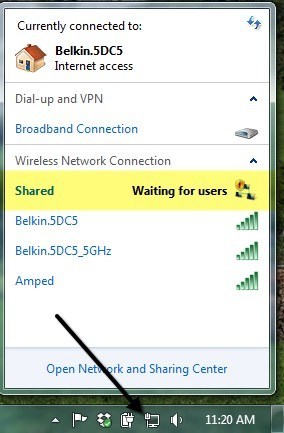
जैसा कि आप देख सकते हैं, मेरे नेटवर्क को साझाऔर स्थिति प्रतीक्षाउपयोगकर्ताओं के लिए है। इसका मतलब है कि मेजबान कंप्यूटर पहले से ही जुड़ा हुआ है और अन्य उपयोगकर्ताओं को कनेक्ट करने की प्रतीक्षा कर रहा है। यदि आप सिस्टम स्वचालित रूप से कनेक्ट नहीं होते हैं तो आप नेटवर्क नाम पर क्लिक कर सकते हैं और कनेक्टक्लिक कर सकते हैं। एक बार जब कोई अन्य उपयोगकर्ता कनेक्ट हो जाता है, तो स्थिति कनेक्ट की गईमें बदलनी चाहिए।
चरण 4 - ग्राहक कनेक्ट करें
अंतिम चरण सबसे आसान है। बस क्लाइंट मशीन पर जाएं और नेटवर्क आइकन पर क्लिक करें और विज्ञापन-नेटवर्क नेटवर्क नाम पर क्लिक करें। आपको बिना किसी समस्या के स्वचालित रूप से कनेक्ट करना चाहिए।
क्लाइंट मशीनों पर आपको केवल एक ही बदलाव करना है इंटरनेट एक्सप्लोरर में। आईई खोलें और फिर गियर आइकन पर क्लिक करें और इंटरनेट विकल्पचुनें।
कनेक्शन पर क्लिक करेंटैब और फिर नीचे LAN सेटिंग्सपर क्लिक करें।
आप आगे बढ़ना चाहते हैं और यहां चेक की गई कुछ भी अनचेक करें। सेटिंग का स्वचालित रूप से पता लगाएंअधिकतर चेक किया जाएगा, इसलिए इस बॉक्स को अनचेक करना सुनिश्चित करें।
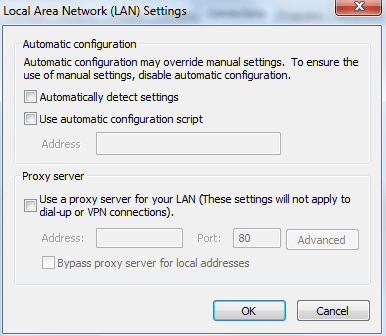
ध्यान दें कि आपको चाहिए केवल क्लाइंट कंप्यूटर पर इस प्रक्रिया का पालन करें, होस्ट कंप्यूटर नहीं। इस बिंदु पर, आपको क्लाइंट मशीन से इंटरनेट से कनेक्ट करने में सक्षम होना चाहिए।
समस्या निवारण
यदि आप विज्ञापन-प्रसार नेटवर्क से कनेक्ट हैं, लेकिन पहुंच नहीं पा रहे हैं क्लाइंट मशीन पर इंटरनेट, आप कुछ समस्या निवारण युक्तियों को आजमा सकते हैं।
रीसेट विंसॉक
कई कंप्यूटरों पर आईसीएस के साथ खेलने के बाद, कई बार जब मैं कमांड खोल सकता था Google.com जैसी वेबसाइट को तत्काल और पिंग करें, लेकिन वेब ब्राउजर के माध्यम से इसका उपयोग नहीं कर सका। यदि आपके पास एक समान समस्या है, तो आप विंसॉक को रीसेट करने का प्रयास कर सकते हैं। ऐसा करने के लिए, प्रारंभपर क्लिक करके, cmdपर क्लिक करके और फिर cmdपर राइट-क्लिक करके व्यवस्थापकीय कमांड प्रॉम्प्ट खोलें और व्यवस्थापक के रूप में चलाएं।
अब netsh winsock रीसेटटाइप करें और Enterदबाएं। आदेश पूरा हो जाएगा और यह आपको कंप्यूटर को पुनरारंभ करने के लिए बताएगा।
यदि आपको अभी भी इंटरनेट से कनेक्ट करने में समस्याएं हैं, अपनी स्थिति यहां पोस्ट करें और मैं मदद करने की कोशिश करूंगा। प्रक्रिया थोड़ा जटिल है, लेकिन यदि आप इसे काम पर ला सकते हैं, तो यह अतिरिक्त सॉफ़्टवेयर या हार्डवेयर के बिना एकाधिक क्लाइंट कनेक्ट करने का एक बहुत छोटा तरीका है। का आनंद लें!